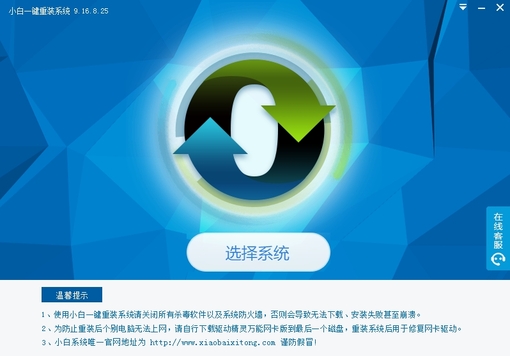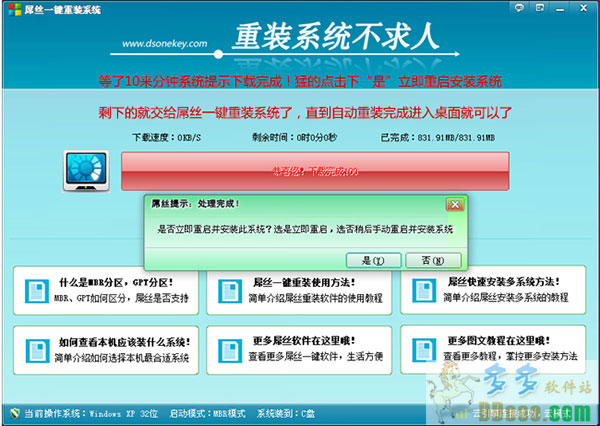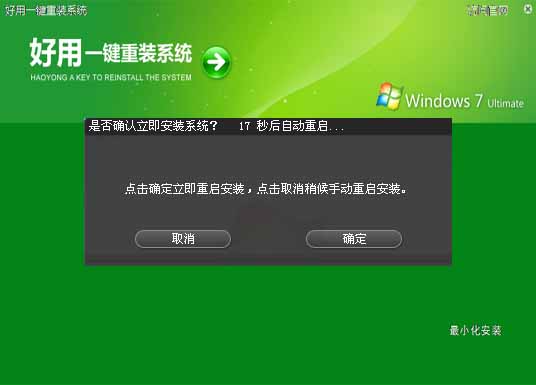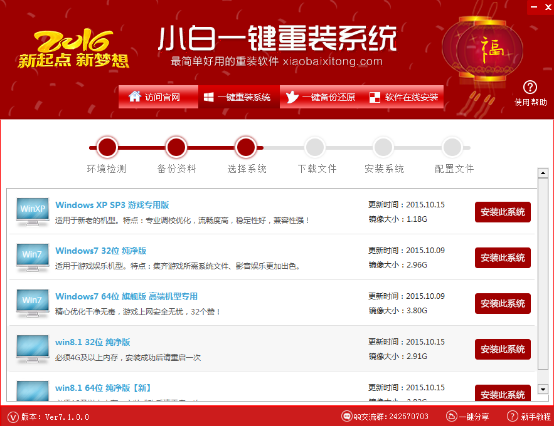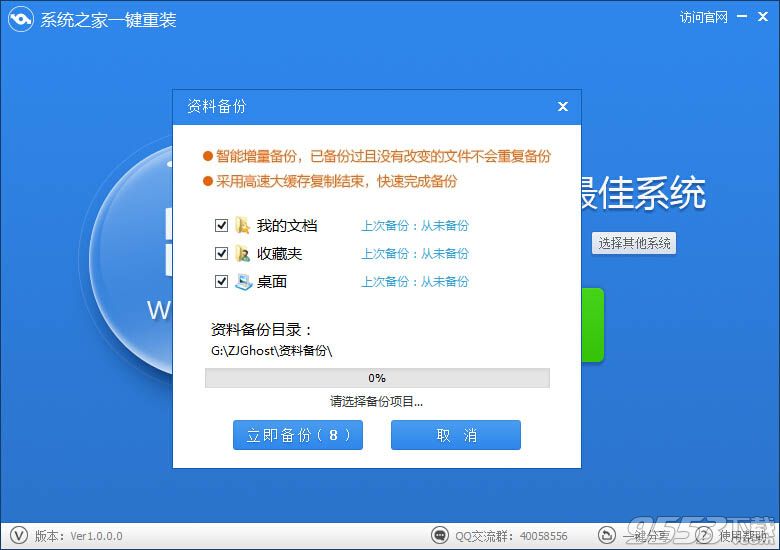Windows 8 下如何删除本地文件浏览记录
更新时间:2017-06-27 14:48:21
我们都知道在用浏览器浏览网页后,会留下网页的浏览记录,如果我们再想访问某个页面,可以通过浏览记录轻松的找到。在本地计算机中也是存在类似功能的,我们的浏览了哪些文件都会被记录保存的,当我们访问一些比较重要的文件时,这些浏览记录就会显得有点鸡肋了,甚至很容易暴露我们的隐私,那么该怎么删除呢?下面小编就喝大家分享一下Windows 8 下如何删除本地文件浏览记录。
1.点击进入经典桌面,打开计算机,在左上角点击文件,然后在下拉列表中选择删除历史记录,然后在右边的菜单中选择---地址栏历史记录即可。

Windows 8 下如何删除本地文件浏览记录
2.如果觉得不过瘾的话,我们还可以直接禁止它产生浏览记录哦。
1>window键+R打开运行栏,输入regedit回车打开注册表编辑器。

Windows 8 下如何删除本地文件浏览记录
2>在注册表中Ctrl+F 打开搜索功能,在搜素框中输入---TypedPaths”搜索一下,可能需要搜索两次,当然也可以一个一个去找HKEY_CURRENT_USER---Software---Microsoft--- Windows--- CurrentVersion--- Explorer--- TypedPaths。

Windows 8 下如何删除本地文件浏览记录
3>搜到之后,右键单击TypedPaths选择权限,在权限对话框中选择当前的用户,在下面的设置中把勾打上即可。

Windows 8 下如何删除本地文件浏览记录

Windows 8 下如何删除本地文件浏览记录
系统重装相关下载
Win8技巧相关推荐
重装系统软件排行榜
- 【电脑重装系统】系统之家一键重装系统软件V5.3.5维护版
- 【电脑重装系统】系统之家一键重装系统V6.0精简版
- 系统基地一键重装系统工具极速版V4.2
- 【重装系统】无忧一键重装系统工具V5.8最新版
- 【一键重装系统】系统基地一键重装系统工具V4.0.8极速版
- 小白一键重装系统v10.0.00
- 【电脑重装系统】黑云一键重装系统软件V4.2免费版
- 系统重装软件系统之家一键重装V1.3.0维护版
- 雨林木风一键重装系统工具V7.6.8贡献版
- 【电脑系统重装】小马一键重装系统V4.0.8装机版
- 【电脑重装系统】小马一键重装系统V7.5.3
- 深度一键重装系统软件V8.8.5简体中文版
- 【重装系统】魔法猪一键重装系统工具V4.5.0免费版
- 【重装系统软件下载】屌丝一键重装系统V9.9.0尊享版
- 黑云一键重装系统软件下载免费版5.9.6
重装系统热门教程
- 系统重装步骤
- 一键重装系统win7 64位系统 360一键重装系统详细图文解说教程
- 一键重装系统win8详细图文教程说明 最简单的一键重装系统软件
- 小马一键重装系统详细图文教程 小马一键重装系统安全无毒软件
- 一键重装系统纯净版 win7/64位详细图文教程说明
- 如何重装系统 重装xp系统详细图文教程
- 怎么重装系统 重装windows7系统图文详细说明
- 一键重装系统win7 如何快速重装windows7系统详细图文教程
- 一键重装系统win7 教你如何快速重装Win7系统
- 如何重装win7系统 重装win7系统不再是烦恼
- 重装系统win7旗舰版详细教程 重装系统就是这么简单
- 重装系统详细图文教程 重装Win7系统不在是烦恼
- 重装系统很简单 看重装win7系统教程(图解)
- 重装系统教程(图解) win7重装教详细图文
- 重装系统Win7教程说明和详细步骤(图文)